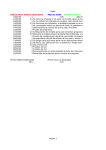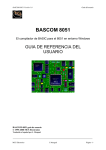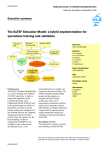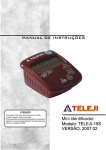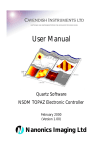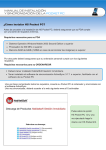Download 75.06 Organización de Datos
Transcript
75.06 Organización de Datos Segundo Cuatrimestre del 2008 Facultad de Ingenierı́a Universidad de Buenos Aires DataSafe v1.0 Manual de usuario Grupo 01 Integrante Padrón Correo electrónico Camjayi Sebastián 84290 [email protected] Ige Nicolás 83599 [email protected] Suárez Nicolás Andrés 83752 [email protected] Mencias Leandro Oscar 84899 [email protected] Malchinsky Diego Alejandro 85373 [email protected] ÍNDICE Índice 1. Requerimientos minimos 3 2. Dependencias 2.1. Sistema Operativo . . . . . . . . . . . . . . . . . . . . . . . . . . . 2.2. Librerias necesarias . . . . . . . . . . . . . . . . . . . . . . . . . . . 3 3 3 3. Manual de instalación 3.1. Instalación . . . . . . . . . . . . . . . . . . . . . . . . . . . . . . . . 3.2. Ejecución . . . . . . . . . . . . . . . . . . . . . . . . . . . . . . . . 3 3 3 4. Interfaz de usuario 4.1. Comandos . . . . . . . . . . . . . . . . . . . . . . . . . . . . . . . . 4.2. Tips de acceso rapido . . . . . . . . . . . . . . . . . . . . . . . . . . 4 4 5 5. Modos de uso 5.1. Creacion de password . . . . . . . . . . . . . . . . . . . . . . . . . . 5.2. Primeros pasos en DataSafe . . . . . . . . . . . . . . . . . . . . . . 5.3. Dectector de intrusos . . . . . . . . . . . . . . . . . . . . . . . . . . 5 5 5 6 6. Aclaraciones importantes 6.1. NO CAMBIAR DE NOMBRE LOS DIRECTORIOS 6.2. NO MODIFICAR IMAGENES . . . . . . . . . . . . 6.3. NO CAMBIAR DE NOMBRES A LAS IMAGENES 6.4. NO BORRAR ARCHIVOS DEL PROGRAMA . . . 6.5. EL MENSAJE ORIGINAL ES BORRADO . . . . . 6 6 7 7 7 7 . . . . . . . . . . . . . . . . . . . . . . . . . . . . . . . . . . . . . . . . 2 1 Requerimientos minimos 1. Requerimientos minimos Para poder utilizar DataSafe v1.0, los requerimientos mı́nimos de hardware son: Procesador Intel o AMD compatible a 800Mhz 256 Mb. RAM 20 Mb. espacio libre en disco 2. Dependencias 2.1. Sistema Operativo Linux 2.2. Librerias necesarias Las dependencias y librerias que se deben instalar en el sistema operativo son: libreadline5-dev libpng12-dev X11 imagemagick 3. 3.1. Manual de instalación Instalación Para instalar la aplicación hay que copiar el directorio DataSafe Installer desde el cd-rom a una carpeta en el disco donde se desea instalar el programa. Luego ejecutar el archivo install, ubicado en la carpeta DataSafe Installer, el mismo compilará toda los fuentes y dejará la aplicación lista para ejecutarse. 3.2. Ejecución Si la insatalación fue exitosa dentro DataSafe Installer se creo un directorio DataSafe. Para ejecutar DataSafe hay que ejecutar el archivo ./DataSafe, ubicado en la carpeta DataSafe. 3 4 Interfaz de usuario 4. Interfaz de usuario 4.1. Comandos La siguiente lista son los comandos posibles que podemos ejecutar: Help : muestra todos los comandos posibles y como ejecutarlos. addDirectory directorio : Agrega el directorio y todos los subdirectorios con las imagenes contenidas en ellos y soportadas por el programa a la base de datos. removeDirectory directorio : Elimina un directorio y todos sus subdirectorios desvinculando los mensajes asociados en las imagenes de la base de datos. addFile nombreArchivo : Oculta un mensaje. removeFile nombreArchivo : Elimina un mensaje previamente ocultado. getFile nombreArchivo rutaDestino : Obtiene un archivo del ocultador. showFiles : Muestra el nombre de los archivos ocultos. showDirectories : Muestra la ruta de los directorios que contienen que se utilizan para ocultar textos. changePassword oldPassword newPassword : Modifica el password de ingreso. quit : Finaliza el programa. Estos comandos pueden ser escritos tanto con mayusculas, con minuscusculas o una mezcla entre ambas. Ejemplo: Comando Help 4 4.2 Tips de acceso rapido 4.2. Tips de acceso rapido Se puede utilizar la tecla TAB para autocompletar los nombres de los comandos, los nombres deben estar en minúscula Si hay 2 o mas comandos que empiezan iguales presionando 2 veces la tecla TAB mostrara la lista de comandos posibles. 5. 5.1. Modos de uso Creacion de password Al iniciar por primera vez DataSafe nos solicitará un password. Este password es muy importante recordarlo ya que cada vez que se inicie el programa el mismo sera solicitado, y es la única forma de poder guardar y recuperar los mensajes. Ingreso por primera vez a DataSafe 5.2. Primeros pasos en DataSafe Para poder ocultar un mensaje lo primero que se debe hacer es agregar a la base de datos directorios (adddirectory) que contengan imágenes soportadas por el sistema, estos formatos son Jpg,Bmp,Gif y Png. En esta etapa se preparan las imágenes y se calcula el espacio disponible para almacenar los mensajes. Estos directorios se actualizan cada vez que se inicia el sistema, agregando nuevas imágenes o eliminando imágenes que ya no existen. El próximo paso seria ocultar un mensaje para ello se debe utilizar el comando (addfile), el mismo informa si se ha podido guardar el mensaje ’El mensaje se ha ocultado exitosamente’, en caso contrario 5 5.3 Dectector de intrusos muestra ’No hay espacio suficiente para almacenar el mensaje’ si esto ocurre es aconsejable agregar mas imagenes al programa. 5.3. Dectector de intrusos Cuando una persona intenta ingresar al programa sin el password correcto (tiene 3 intentos), el sistema almacenara la fecha y los password que ingreso el intruso. Estos se mostraran cuando el usuario correcto ingrese al sistema y ası́ poder identificar al intruso. Detector de intrusos 6. Aclaraciones importantes Los puntos siguientes son muy importantes y deben ser leı́dos para no perder información. 6.1. NO CAMBIAR DE NOMBRE LOS DIRECTORIOS Los directorios no pueden ser cambiados de nombre, si esto sucede lo que DataSafe hará será dar de baja el directorio que se habı́a almacenado y dar de alta el mismo directorio con otro nombre. Esto acarrea que se va a perder todos los mensajes que estaban ocultos en las imágenes que estaban dentro del directorio. 6 6.2 NO MODIFICAR IMAGENES 6.2. NO MODIFICAR IMAGENES Las imágenes agregadas al sistema no deben ser modificadas, si esto sucede DataSafe lo detectara y dará de baja a la imagen y luego dará de alta la misma imagen (ya que al modificar una imagen los datos contenidos en ella no se conservan). 6.3. NO CAMBIAR DE NOMBRES A LAS IMAGENES No se les debe cambiar de nombre a las imágenes agregadas al sistema, si esto sucede DataSafe dará de baja la imagen y luego dará de alta la misma imagen cambiada de nombre. 6.4. NO BORRAR ARCHIVOS DEL PROGRAMA No se deben borrar archivos del sistema sino el programa quedará corrompido. Si algún intruso intenta cambiar el archivo de password por otro el programa lo detectara y quedará corrompido, debiéndolo reinstalar para volver a usarlo. 6.5. EL MENSAJE ORIGINAL ES BORRADO Cuando el usuario oculta un archivo (addfile), el archivo original es borrado automaticamente. Si el usuario quiere recuperarlo para leerlo lo que tendrá que hacer es ejecutar en el programa el comando getFile, este generará una copia del archivo. Una vez utilizado es aconsejable borrarlo ya que cualquier usuario podra leerlo. 7